Mõned kasutajad on küsinud imeliku probleemi lahendamise kohta Windows 10-s. Alati, kui nad otsivad midagi Windows 10 otsingus, muutuvad otsingutulemid tühjaks. Kui olete ka sellega silmitsi, on siin selle lahendamiseks toimiv lahendus.
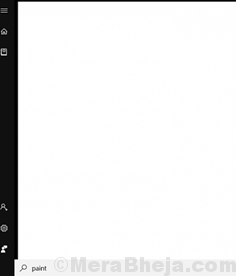
Parandage 1 - keelake Bing Windows 10 otsingust
1. Vajutage Windowsi klahv + R klaviatuuril.
2. Tüüp regedit ja klõpsake nuppu OK.
3. Minema
- HKEY_CURRENT_USER.
- TARKVARA.
- Microsoft.
- Windows.
- Praegune versioon.
- Otsing.
4. Nüüd paremklõpsake mis tahes tühja koha paremal küljel.
5. Valige Uus.
6. Valige D-WORD (32-bitine) Väärtus.
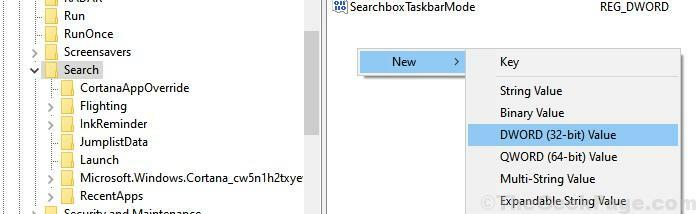
7. Nimeta see ümber BingSearchEnabled ja klõpsake nuppu OK.

8. Topeltklõpsake nuppu BingSearchEnabled äsja loodud kirje.
9. Tee kindlaks 0 kas väärtusandmete väljal on olemas.
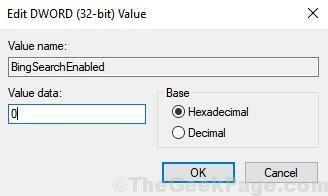
10. Klõpsake nuppu Okei.
11. Nüüd otsige üles CortanaConsent. Kui seda pole, paremklõpsake ja valige uus > D-WORD (32-bitine) Väärtustage ja nimetage seda CortanaConsent .
12. Seejärel tehke topeltklõps CortanaConsent selle muutmiseks.
12. Tee kindlaks 0 on ka siin andmeväljal.

13. Klõpsake nuppu Okei.
14. Taaskäivita PC.
Parandage 2 - taaskäivitage Cortana
1. Vajutage CTRL + Tõst + Esc klahv koos, et avada tegumihaldur.
2. Kliki üksikasjad Tab.
3. Paremklõpsake nuppu SearchUI.exe ja valige Lõpeta ülesanne.
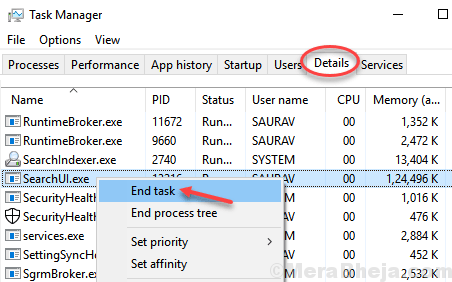
Proovige uuesti ja otsige midagi.
Parandage 3 - taaskäivitage File Explorer
1. Vajutage CTRL + Tõst + Esc klahv koos, et avada tegumihaldur.
2. Leidke Failide uurija. Paremklõpsake sellel ja valige Taaskäivita.
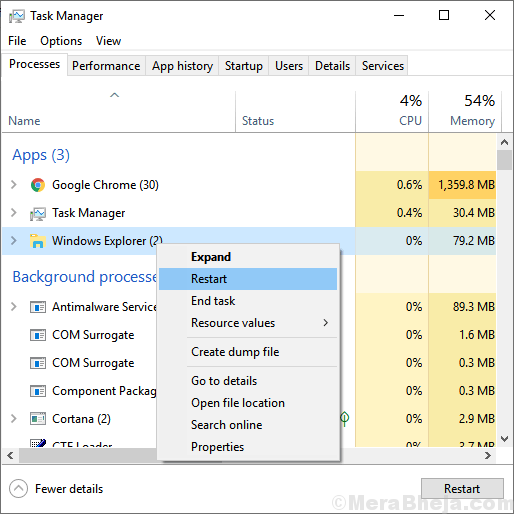
Parandage 4 - lähtestage Cortana
1. Kliki Alusta nuppu.
2. Paremklõpsake nuppu Cortana.
3. Valige Veel> Rakenduse seaded.

4. Kerige alla ja klõpsake nuppu lähtestamine.
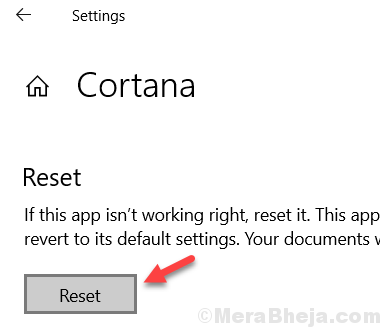
Parandage 5 - kasutage Powershelli
1. Vajutage Windowsi klahv + X koos ja vali Powershell (administraator).

2. Nüüd kopeerige ja kleepige järgmine käsk Powershelli aknasse.
Get-AppXPackage | Foreach {Add-AppxPackage -DisableDevelopmentMode -Register "$ ($ _. InstallLocation) \ AppXManifest.xml"}
3. Tulemus sisenema selle täitmiseks võti.
Märkus. - Kui te ei leia PowerShelli pärast Windowsi klahvi + X vajutamist, minge jaotisse Sätted> Isikupärastamine> Tegumiriba ja pange see sinna, asendades käsuviibaga.
Parandage 6 - otsige uuesti
1. Vajutage Windowsi klahv + R koos avama jooksma.
2. Kirjutage kontroll selles ja klõpsake nuppu OK.
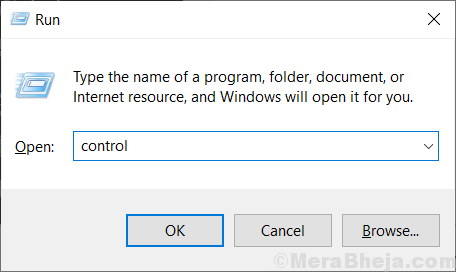
3. Nüüd valige Suured ikoonid aastal Vaade Autor rippmenüü.
4. Nüüd klõpsake nuppu indekseerimisvalikud.
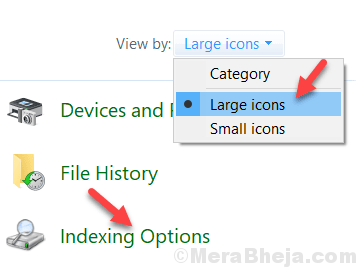
5. Kliki Täpsem.

6. Klõpsake nuppu uuesti üles ehitama.
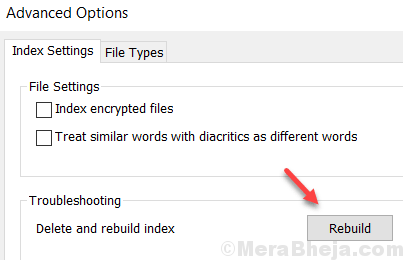

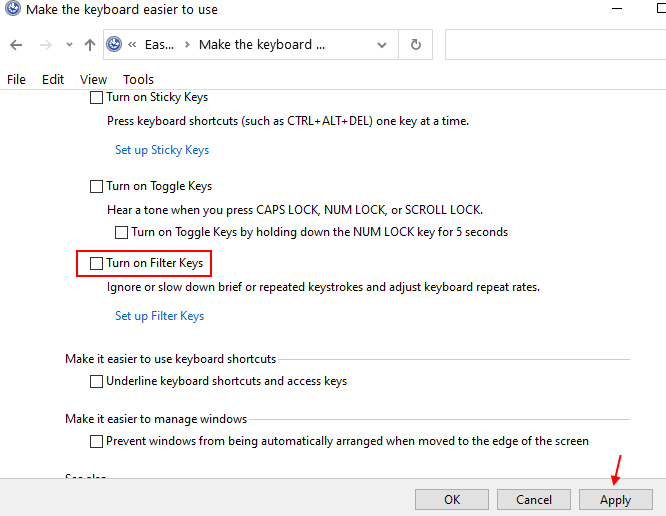
![Hiirekursor pole Windows 10-s nähtav [Lahendatud]](/f/3e1b8bb1c46f7f19dd3dfddca8243036.png?width=300&height=460)